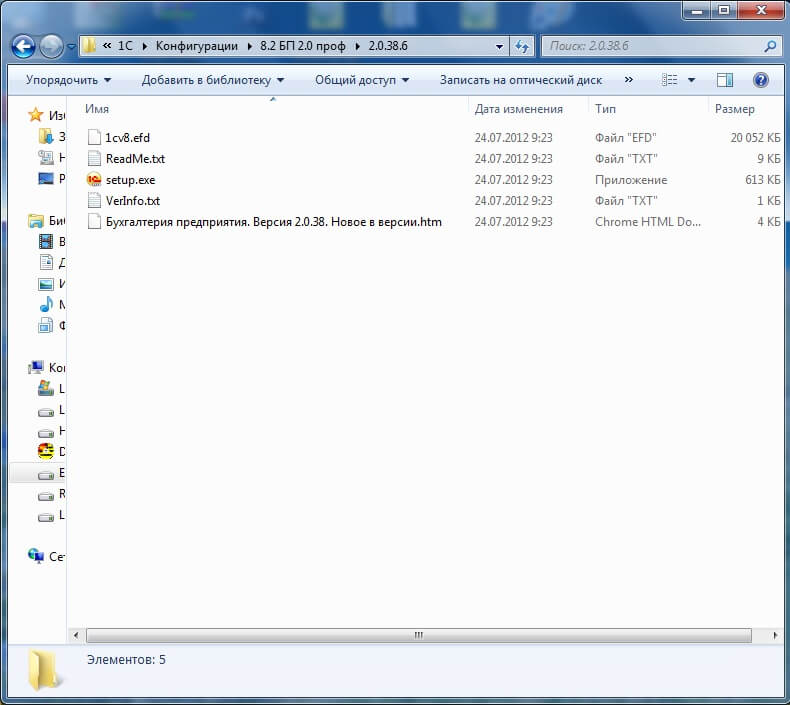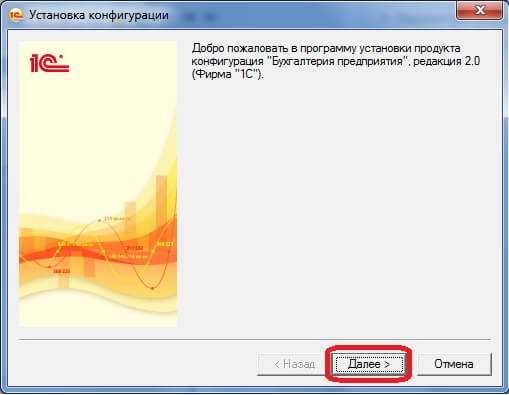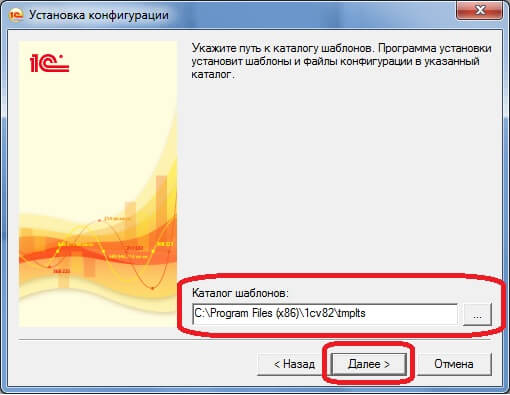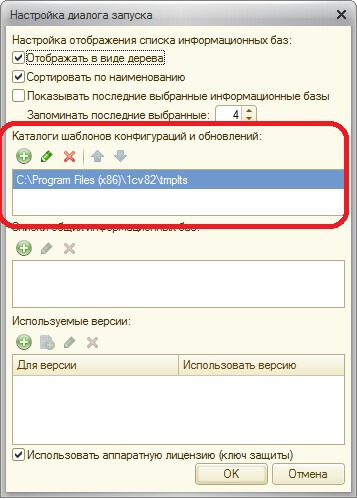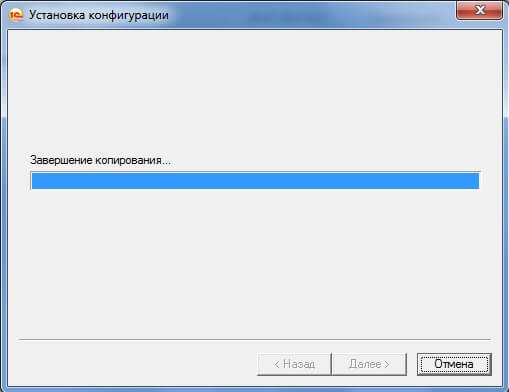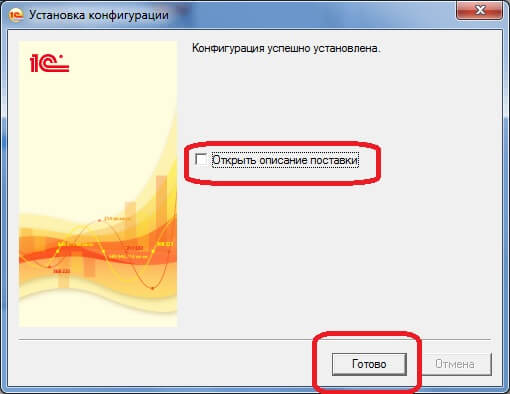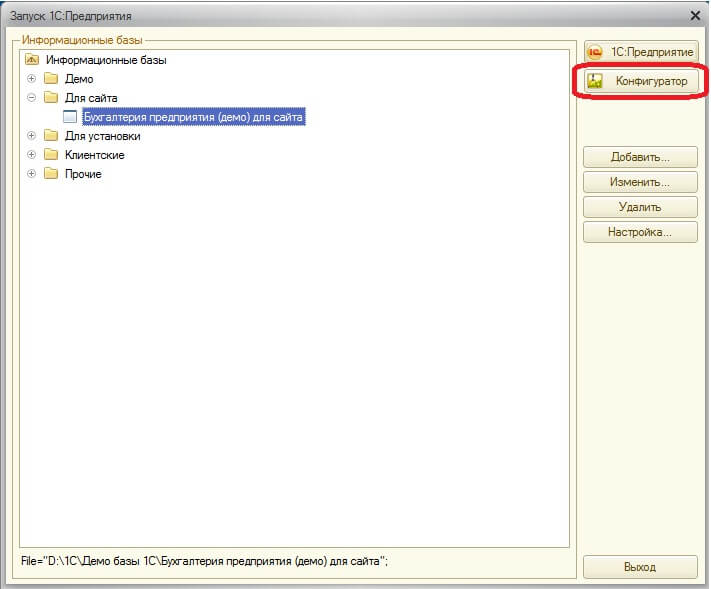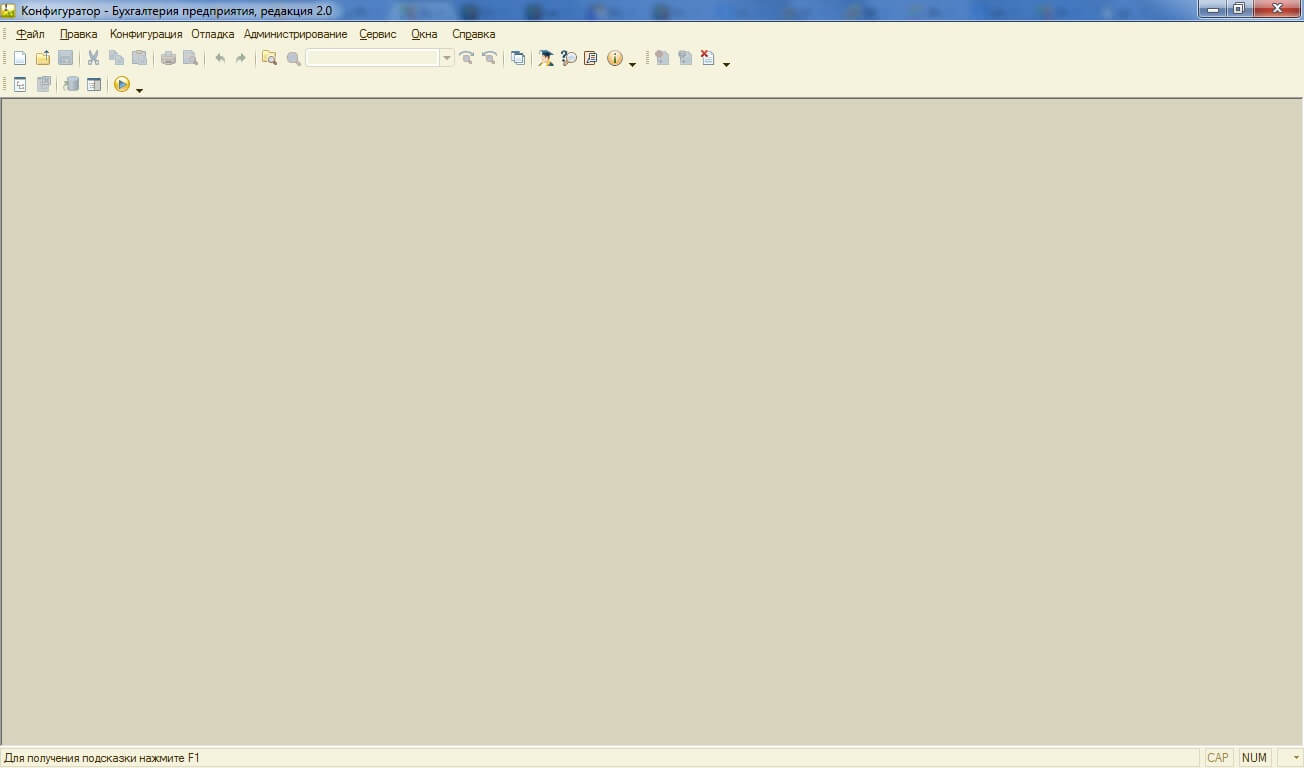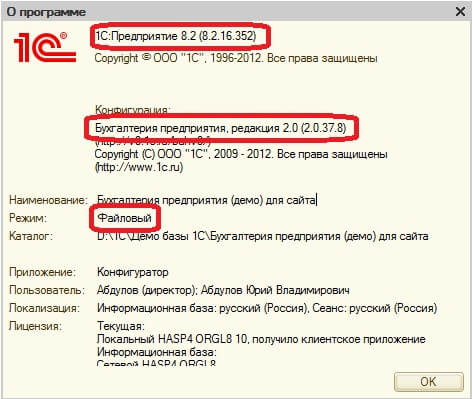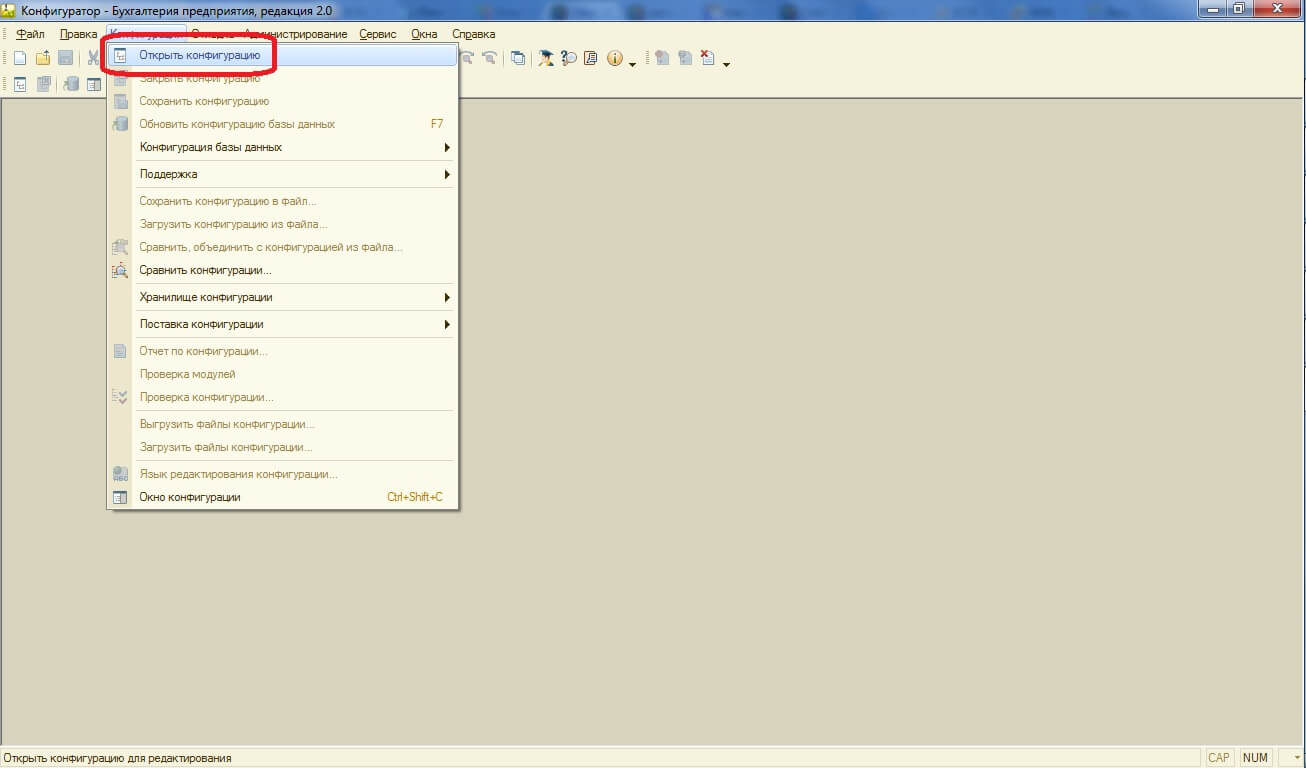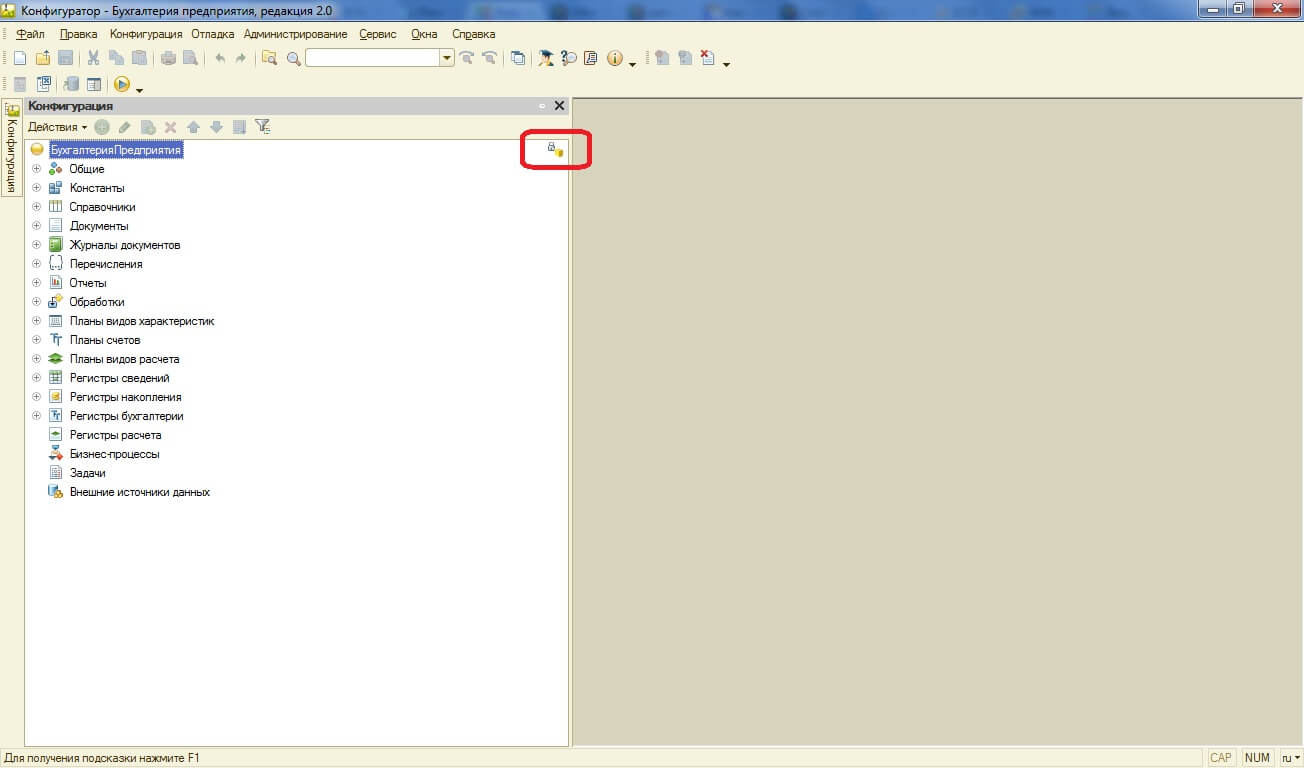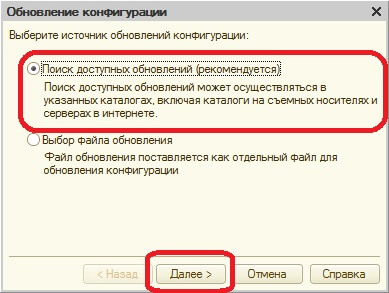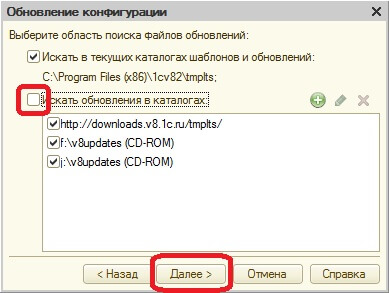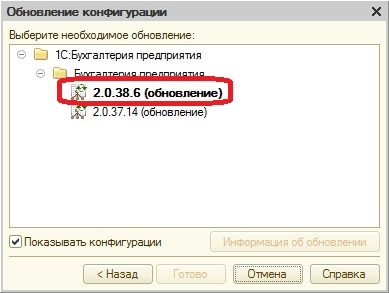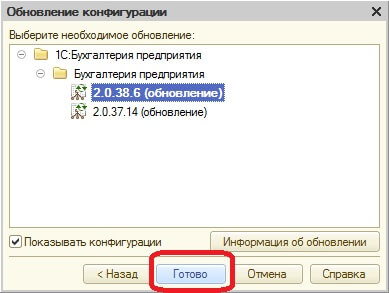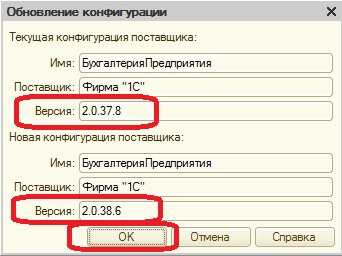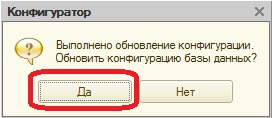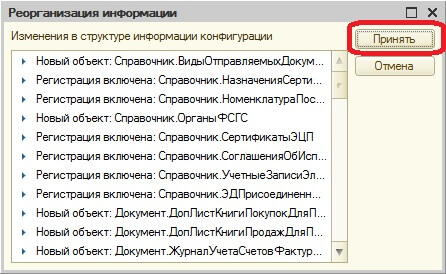Обновление конфигурации 1С 8.2 с дистрибутива
В данной публикации будет показано как можно быстро и удобно обновить конфигурацию 1С до актуального релиза. Мы будем производить обновление конфигурации Бухгалтерия 1С версии 8.2. В данной статье мы рассмотрим обновление с уже скачанного на ваш компьютер дистрибутива.
Обновление конфигурации с уже имеющегося дистрибутива обновления
Обязательно до проведения обновления конфигурации сделайте копию своей базы, чтобы избежать пропажи информации и полной утери данных. Когда сделана копия нашей базы, нужно будет протестировать и исправить информационную базу данных. Пройдя все эти шаги можно будет прийти к обновлению.
«1С Бухгалтерия 8»?
Специалисты 1С ответят на любые вопросы
и помогут выбрать программу абсолютно бесплатно!
Вот так будут выглядеть файлы, которыми мы будем обновлять нашу конфигурацию:
Запускаем установочный файл и проведем обновление.
Жмем “Далее”.
Все файлы обновления записываются в папку с шаблонов 1С. После записи они смогут быть использованы для обновления конфигурации. Поэтому процесс установки обязателен, без него вы не сможете обновить ваш продукт.
Главное чтобы папку с шаблонами видела программа 1с, это стоит проверить.
Нажимаем кнопку “Настройка”
Далее удостоверимся, что наша папка видна в настройках 1С. Если она видна, то кликаем на кнопку далее.
Подождем конца установки.
Если вам не нужно читать дополнительные инструкции и описания, то не ставим галочку и кликаем готово.
Открываем приложение 1С в режиме конфигуратор:
Запускается конфигуратор.
Посмотрим нашу версию программы. Переходим в пункт “Справка” и далее из выпадающего списка выбираем “О программе”.
Мы узнали как номер версии нашей конфигурации, идем далее.
«Обновление программ 1С»?
Специалисты 1С ответят на любые вопросы
и помогут абсолютно бесплатно!
Теперь нам нужно выбрать пункт Конфигурация и далее из списка выбираем “Открыть конфигурацию”.
Смотрим на знак около конфигурации если замок имеется, то ваша конфигурация подлежит легкому обновлению и в ней не проводили никаких доработок.
Если же его нет, то обновить простым способом не получится. Желательно в этом случае обратиться к квалифицированным специалистам, которые помогут провести обновление 1с качественно и быстро. Далее мы расскажем про простой вариант, если ваша конфигурация 1С типовая.
В меню нажимаем на пункт «конфигурация», «поддержка» и далее из списка “Обновить конфигурацию”
Кликаем “Далее”.
Отменяем пункт внизу, так как если его поставить программа начнем искать обновления онлайн, что нам не нужно.
Теперь мы видим перечень всех обновлений, которые находятся в папке с шаблонами. В примере есть только пару обновлений. Это из-за того, что обновлять можно, проскакивая несколько релизов.
Поэтому кликаем на верхнее обновление, нижнее это промежуточное и оно нам не нужно.
Кликаем на кнопку “Готово”.
В данном окне показано с каких версий можно провести обновление до выбранной нами, поскольку наша есть в списке просто кликаем «продолжить обновление».
Показано с какой на какую версию мы будем переходить. Кликаем “ОК”.
Кликаем “Да”.
В данной вкладке показаны что добавилось, модифицировалось. Кликаем на кнопку “Принять”.
Далее переходим в раздел Справка => О программе и видим новую версию конфигуратора.